Synchronisierung mit dem GNOME-Desktop
Der GNOME-Desktop verfügt über eine integrierte Unterstützung für den Kalender, die Kontakte und Aufgaben von Nextcloud, die vom Evolution Personal Information Manager (PIM) oder dem Kalender, den Aufgaben oder der Kontakte-App angezeigt werden. Ebenso lässt sich Dateien über WebDAV in den Nautilus-Dateimanager integrieren. Letzteres funktioniert nur, solange der Computer angeschlossen ist.
Hierzu müssen die folgenden Schritte ausgeführt werden:
Öffnen Sie in den GNOME-Einstellungen die Online-Konten.
Unter „Konto hinzufügen“ wählen Sie
Nextcloud: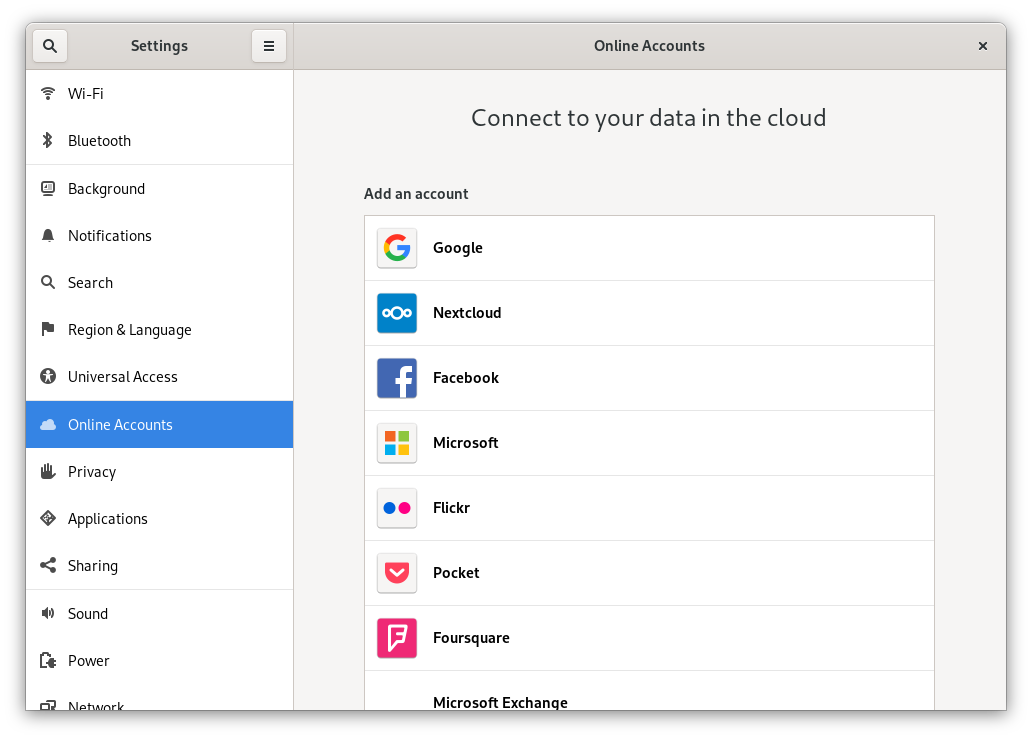
Geben Sie Ihre Server-URL, Ihren Benutzernamen und Ihr Passwort ein. Wenn Sie die Zwei-Faktor-Authentifizierung (2FA) aktiviert haben, müssen Sie ein Anwendungskennwort/Token generieren, da GNOME-Onlinekonten die WebFlow-Anmeldung von Nextcloud noch nicht unterstützen (Erfahren Sie mehr):
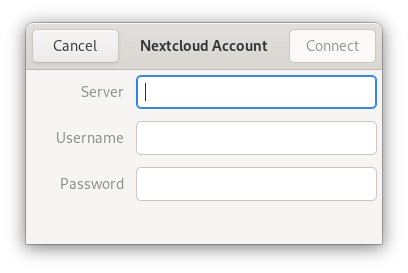
Im nächsten Fenster können Sie auswählen, auf welche Ressourcen GNOME zugreifen soll. Zum Schließen klicken Sie auf das Kreuz oben rechts.
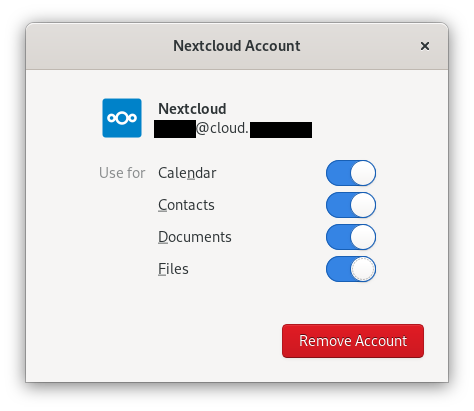
Aufgaben, Kalender und Kontakte aus Nextcloud sollten jetzt im Evolution PIM sowie in den Aufgaben-, Kontakt- und Kalender-Apps sichtbar sein.
Dateien werden als WebDAV-Ressource im Nautilus-Dateimanager angezeigt und sind auch in den GNOME-Dialogen zum Öffnen/Speichern von Dateien verfügbar. Dokumente sollten in die GNOME-Dokumente-App integriert werden.
Alle Nextcloud-Ressourcen sollten außerdem mit durchsucht werden, wenn Sie die Windows-Taste drücken und einen Suchbegriff eingeben.